Як імпортувати знімки з окулярів
Що потрібно знати
- На Android із Wi-Fi Direct імпортування відбувається автоматично за кадром безпосередньо в Спогади у програмі Snapchat.
- На iOS, один раз в Спогади у програмі Snapchat, опція для Імпорт Знімки з окулярів з’являться у верхній частині екрана.
- Від Спогади, ви можете зберігати знімки у фотознімку вашого телефону та надсилати знімки кому завгодно, як і будь-який інший знімок.
У цій статті пояснюється, як імпортувати знімки з окулярів Snapchat на парний пристрій iOS або Android.
Після імпорту знімки за замовчуванням видаляються з ваших окулярів, звільняючи місце.
Хоча більшість пристроїв Android підтримують автоматичне імпортування Snap, пристрої iOS займають лише кілька натискань і пару секунд, щоб імпортувати Snaps off Spectacles, тому не турбуйтеся про багато незручностей, використовуючи окуляри на iOS.
Як імпортувати знімки на Android
З виходом Android 4.0 в 2011 році прийшов Wi-Fi Direct підтримка: бездротова технологія, яка може дуже швидко передавати великі обсяги даних між пристроями поблизу без використання маршрутизатора.
Хоча вам може знадобитися підтвердити, що ваш пристрій підтримує Wi-Fi Direct за допомогою простого пошуку в Інтернеті, більшість пристроїв Android сьогодні підтримують цю технологію.
Завдяки Wi-Fi Direct користувачеві Android із окулярами, підключеними до телефону, потрібно робити знімки, і вони автоматично імпортуватися на вкладку «Спогади Snapchat», до якої можна отримати доступ, провівши пальцем угору від камери в Snapchat додаток.
Як імпортувати знімки на iOS
Apple вирішила припинити підтримку Wi-Fi Direct в iOS, щоб зосередитися на власній бездротовій технології під назвою AirDrop.
На жаль, Snapchat не підтримує AirDrop так само, як підтримує Wi-Fi Direct, тому ви не можете автоматично імпортувати знімки на iOS.
На щастя, все, що вам потрібно зробити на iOS, — це з додатка Snapchat, провести пальцем угору від камери та натиснути імпорт у верхній частині екрана.
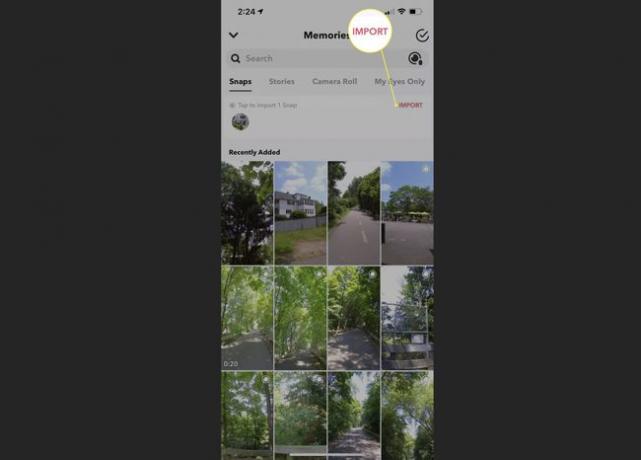
Залежно від вашої версії iOS (iOS 11 і вище або iOS 10) буде або одне спливаюче вікно, або кілька спливаючих вікон з інструкціями, які допоможуть вам під’єднатися до ваших окулярів. Потім ваші знімки також з’являться на вкладці «Спогади».
Примітки щодо Snapchat Spectacles Snaps
Імпорт знімків із Spectacles розроблений таким чином, щоб не вимагати від користувача великого внеску, але слід пам’ятати про кілька речей.
- Користувачі iOS мають можливість увімкнути Окуляри Home Wi-Fi Імпорт, що означає, що при підключенні до вашої домашньої мережі та підключенні, Spectacles автоматично завантажуватиме свої знімки на ваш телефон.
- Якщо ваш пристрій Android не підтримує Wi-Fi Direct, на вкладці «Спогади» ви можете натиснути кнопку «Імпортувати», як у iOS.
- Відео та фотографії, зроблені на Spectacles, відформатовані в кола (лінзи на окулярах), тому під час перегляду їх у Snapchat будь-хто може повернути свій пристрій, щоб побачити більше зображення.
FAQ
-
Скільки знімків можуть вмістити мої окуляри?
Окуляри можуть вмістити максимум 150 відеознімків або 3000 фотографій. Загальна ємність може відрізнятися залежно від тривалості ваших відео. Знімки автоматично видаляються зі сховища Spectacle після того, як їх імпортують у ваш телефон.
-
Як завантажити свої фотографії та відео в Snapchat?
На вкладці камери торкніться значка «Спогади» (фотографії, що перекриваються) під кнопкою «Камера», а потім торкніться Камера. Щоб відредагувати фотографію або відео, торкніться три крапки у верхньому правому куті та виберіть Редагувати фотографію або Редагувати знімок.
-
Як захистити свою конфіденційність у Snapchat?
Існує ряд кроків, які ви можете зробити захистити свою конфіденційність у Snapchat наприклад, налаштувати двофакторну аутентифікацію та контролювати, хто може зв’язуватися з вами чи переглядати ваші історії. Ви навіть можете захистити паролем свої Snaps з функцією My Eyes Only.
